电脑win11系统安装软件时,捆绑安装一些恶意软件,这些软件没用,不仅占内存,而且还经常弹出广告窗口,有什么好方法将恶意软件卸载?使用系统自带的软件卸载或是第三方工具来
电脑win11系统安装软件时,捆绑安装一些恶意软件,这些软件没用,不仅占内存,而且还经常弹出广告窗口,有什么好方法将恶意软件卸载?使用系统自带的软件卸载或是第三方工具来删除即可,接下去图文介绍win11卸载恶意软件的两种方法。
方法一:
1、首先点击下方的开始菜单,然后进入设置。
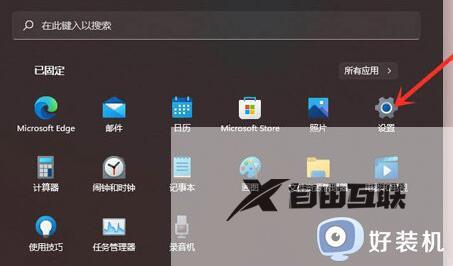
2、接着在设置面板中选择应用并进入应用和功能。
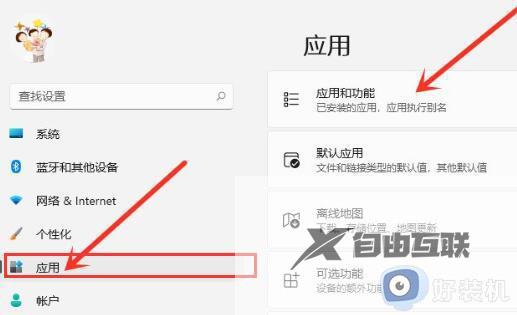
3、接着找到想要卸载的恶意软件,点击右侧的三个点,如图所示。
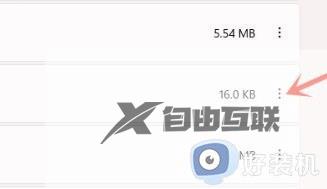
4、点击后打开下拉菜单,选择卸载。
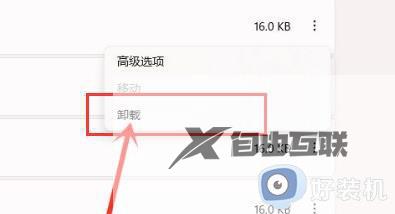
5、弹出提示窗口,再次点击卸载就可以将它删除了。
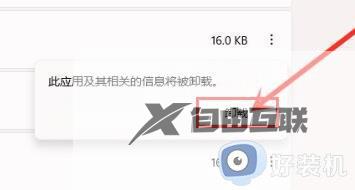
方法二:
1、有的恶意软件非常顽固,即使删除了也会有程序或文件残留。
2、这时候大家可以通过第三方软件来删除他们。
以上分享win11卸载恶意软件的两种方法,卸载之后,系统界面也变整洁,电脑内存空间也变大。
